KontrolPack ile Ağ Üzerinden Bilgisayarları Bağlayın/Kontrol Edin

KontrolPack ile ağınızdaki bilgisayarları kolayca kontrol edin. Farklı işletim sistemlerine sahip bilgisayarları zahmetsizce bağlayın ve yönetin.
Stormworks: Build and Rescue, İngiliz stüdyosu Geometa tarafından geliştirilen ve yayınlanan bir simülasyon video oyunudur. Oyun hiçbir zaman Linux platformunda yayınlanmadı. Ancak, biraz ince ayar yaparak Linux'ta Stormworks: Build and Rescue oynayabileceksiniz.
Stormworks'ü Edinme: Linux'ta çalışan Build and Rescue
Stormworks: Build and Rescue, Linux platformuna özgü değildir , ancak ProtonDB'de "Platin" derecesine sahiptir, bu nedenle kutudan çıkar çıkmaz iyi çalışır. Oyunu çalıştırmak için Steam uygulamasını kurmanız gerekecek.
Stormworks'ü kurmak için, açık ve kullanıma hazır bir terminal pencereniz olmalıdır . Klavyede Ctrl + Alt + T tuşlarına basarak bir terminal penceresi açabilirsiniz . Veya uygulama menüsünde "Terminal"i arayın ve bu şekilde başlatın.
Kurulum, terminal penceresi açık ve kullanıma hazır olarak başlayabilir. Aşağıdaki kurulum talimatlarını kullanarak, bilgisayarınızda Steam'in en son sürümünü kurun .
ubuntu
Steam'i Ubuntu'ya yüklemek için aşağıdaki apt install komutunu çalıştırmanız gerekir .
sudo apt steam'i kur
Debian
Steam'in Debian üzerinde çalışmasını sağlamak için önce resmi web sitesinden Steam'in en son sürümünü indirmeniz gerekir. Aşağıdaki wget download komutu ile Steam'i bilgisayarınıza indirebilirsiniz .
wget https://steamcdn-a.akamaihd.net/client/installer/steam.deb
Steam'i Debian PC'nize indirdikten sonra aşağıdaki dpkg komutunu kullanarak kurabilirsiniz .
sudo dpkg -i steam.deb
Debian Linux sisteminizde Steam DEB paketi kurulduktan sonra, kurulum işlemi sırasında ortaya çıkan bağımlılık sorunlarını düzeltmeniz gerekecektir.
sudo apt-get yükleme -f
Arch Linux
Arch Linux'ta Steam'i kurmak için bilgisayarınızda “multilib” yazılım deposunu etkinleştirmeniz gerekir. /etc/pacman.confDosyayı bir metin düzenleyicide (root olarak) açarak bu depoyu etkinleştirebilirsiniz .
Metin dosyası açıldıktan sonra, "multilib" yazılım deposu satırına bakın ve bulun. Ardından, # sembolünü kaldırın. Ayrıca doğrudan altındaki satırlardan # sembolünü kaldırdığınızdan emin olun. Son olarak, düzenlemeyi bitirdiğinizde dosyayı kaydedin.
Düzenleme bittiğinde, pacman -Syy komutunu çalıştırın.
sudo pacman -syy
Son olarak, pacman -S komutunu kullanarak Steam'in en son sürümünü bilgisayarınıza yükleyin .
sudo pacman -S buhar
Fedora/OpenSUSE
Fedora Linux veya OpenSUSE Linux kullanıyorsanız, kutudan çıkar çıkmaz dahil edilen yazılım havuzları aracılığıyla Steam'i çalıştırabileceksiniz . Ancak, Steam'in Flatpak sürümü çok daha iyi çalışıyor, bu yüzden bunun yerine bu talimatları izlemenizi öneririz.
Flatpak
Steam uygulamasını bilgisayarınızda bir Flatpak olarak kurmak için öncelikle çalışma zamanını kurmalısınız. Konuyla ilgili eğitimimizi takip ederek Flatpak çalışma zamanını sisteminize kurabilirsiniz .
Flatpak çalışma zamanını ayarladıktan sonra, aşağıdaki iki flatpak komutunu kullanarak Steam'in en son sürümünü bilgisayarınıza kurun.
flatpak uzaktan ekleme --if-not-exists flathub https://flathub.org/repo/flathub.flatpakrepo
flatpak flathub com.valvesoftware.Steam'i kurun
Steam yüklüyken açın ve hesabınıza giriş yapın. Ardından, Linux PC'nizde Stormworks: Build and Rescue'u çalıştırmak için aşağıdaki adım adım talimatları izleyin.
Adım 1: Steam uygulamasını açın ve “Steam” menüsüne tıklayın. Ardından, Steam ayarları alanına erişmek için “Ayarlar” düğmesini seçin. Steam ayarları alanına girdikten sonra, "Steam Play" bölümünü bulun ve sayfadaki her iki kutuyu da işaretleyin.
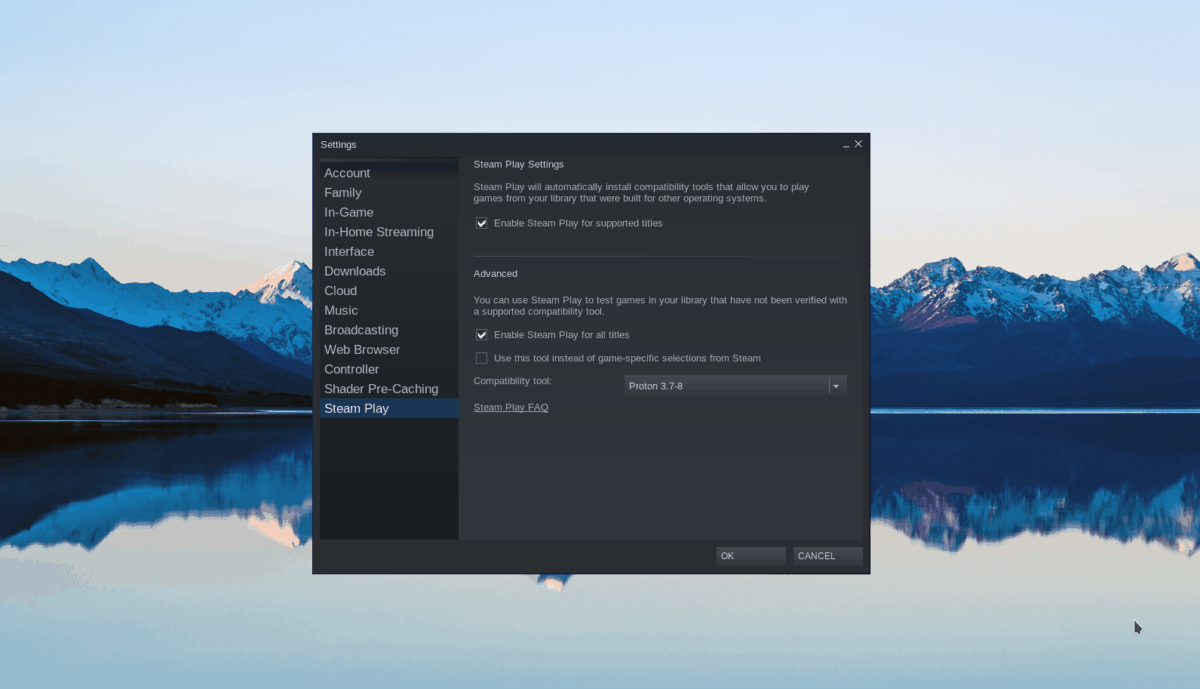
Steam Play sayfasında her iki kutuyu da seçtiğinizde “Tamam” düğmesine tıklayın, “Tamam” düğmesine tıklayın. "Tamam"ı seçmek, değişikliklerinizi kaydedecek ve Steam istemcisine uygulayacaktır.
Adım 2: "Mağaza" düğmesini bulun ve Steam mağazasını fare ile yüklemek için seçin. Mağaza yüklendikten sonra, arama kutusunu bulun ve fare ile üzerine tıklayın. “Stormworks: Build and Rescue” yazın ve arama sonuçlarını görüntülemek için Enter tuşuna basın.
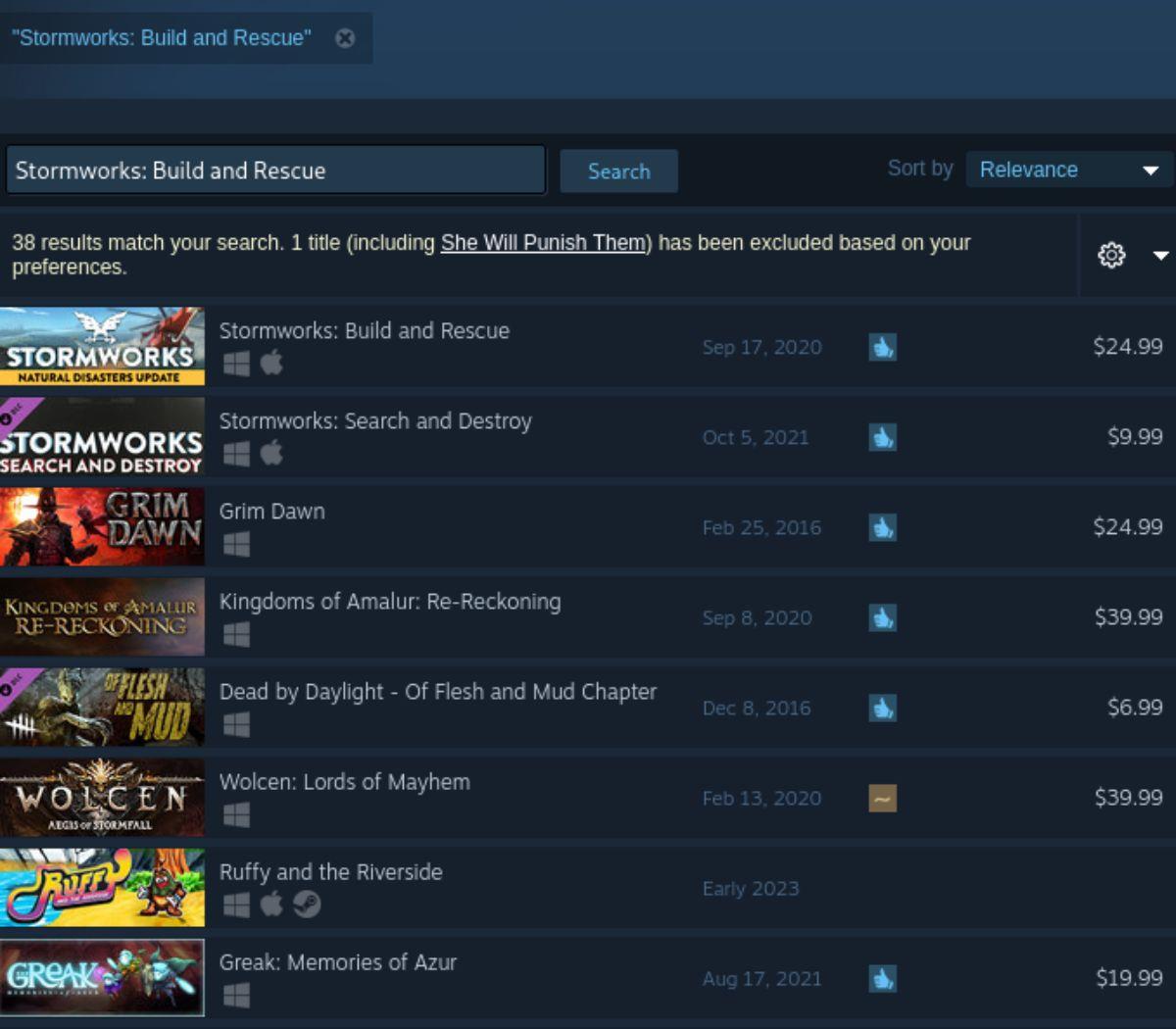
"Stormworks: Build and Rescue" için arama sonuçlarına bakın ve oyunun Steam mağaza sayfasına erişmek için üzerine tıklayın.
Adım 3: Stormworks: Build and Rescue mağaza sayfasında, yeşil "Sepete ekle" düğmesini bulun ve Stormworks: Build and Rescue'u Steam sepetinize eklemek için üzerine tıklayın. Sepetinize girdikten sonra, Steam hesabınız için satın alma sürecinden geçmek için sepet simgesini seçin.
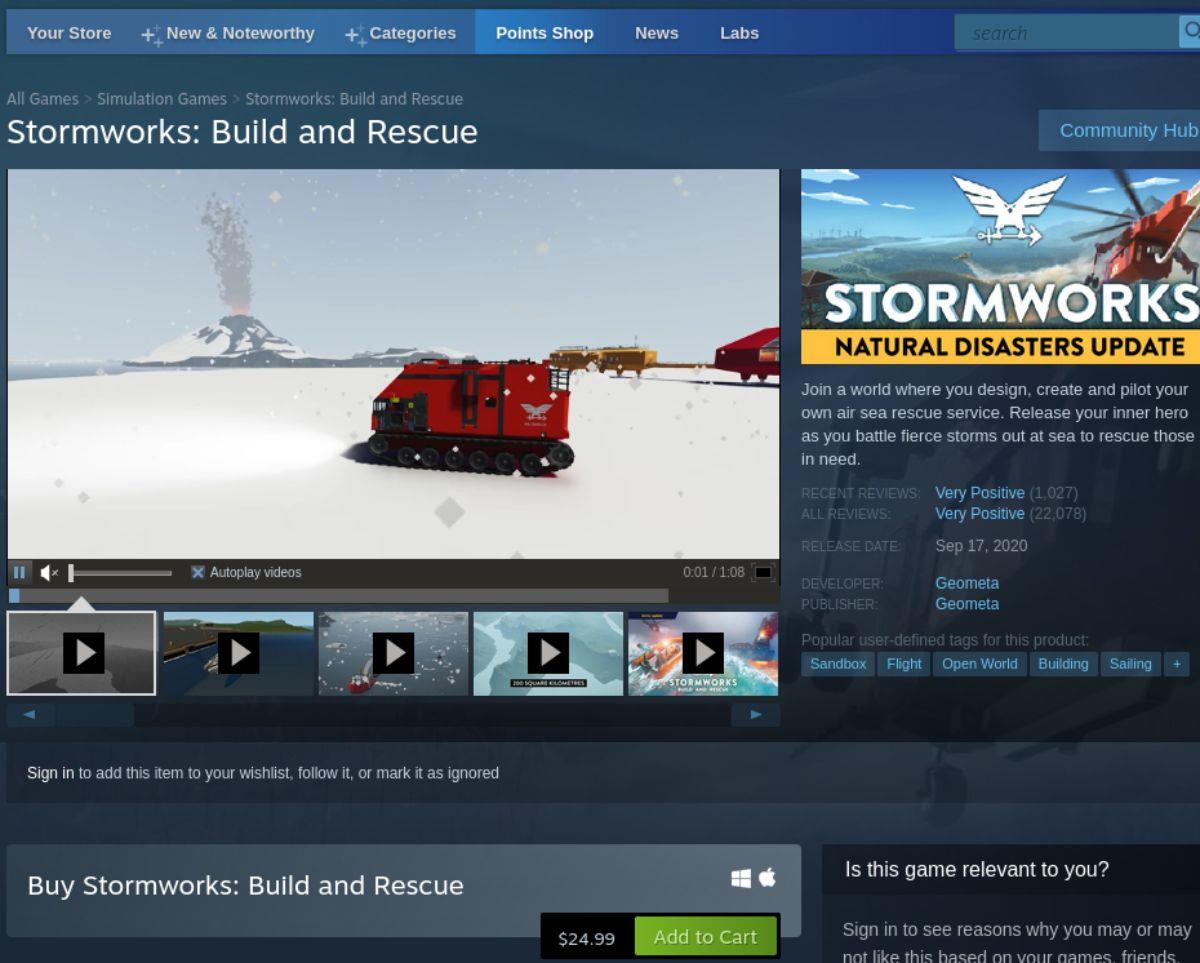
Adım 4: Steam hesabınız için Stormworks: Build and Rescue'u satın aldıktan sonra, "Kütüphane" düğmesini bulun ve Steam oyunları kitaplığınıza erişmek için tıklayın. Ardından oyun koleksiyonunuzda "Stormworks: Build and Rescue" araması yapın.
Stormworks: Build and Rescue'u seçin, ardından oyunu bilgisayarınıza indirip yüklemek için mavi "YÜKLE" düğmesini bulun. Kurulum işlemi uzun sürmemelidir.

Adım 5: Stormworks: Build and Rescue yüklendiğinde, mavi “KUR” düğmesi yeşil bir “OYNAT” düğmesine dönüşecektir. Bilgisayarınızda Stormworks: Build and Rescue'u başlatmak için yeşil "OYNAT" düğmesini seçin.
KontrolPack ile ağınızdaki bilgisayarları kolayca kontrol edin. Farklı işletim sistemlerine sahip bilgisayarları zahmetsizce bağlayın ve yönetin.
Tekrarlanan görevleri otomatik olarak gerçekleştirmek ister misiniz? Bir düğmeye defalarca manuel olarak tıklamak yerine, bir uygulamanın
iDownloade, kullanıcıların BBC'nin iPlayer hizmetinden DRM içermeyen içerikleri indirmelerine olanak tanıyan platformlar arası bir araçtır. Hem .mov formatındaki videoları hem de .mov formatındaki videoları indirebilir.
Outlook 2010'un özelliklerini ayrıntılı olarak ele aldık, ancak Haziran 2010'dan önce yayınlanmayacağı için Thunderbird 3'e bakmanın zamanı geldi.
Herkesin ara sıra bir molaya ihtiyacı vardır. Eğer ilginç bir oyun oynamak istiyorsanız, Flight Gear'ı deneyin. Flight Gear, ücretsiz, çok platformlu ve açık kaynaklı bir oyundur.
MP3 Diags, müzik koleksiyonunuzdaki sorunları gidermek için en iyi araçtır. MP3 dosyalarınızı doğru şekilde etiketleyebilir, eksik albüm kapağı resmi ekleyebilir ve VBR'yi düzeltebilir.
Google Wave gibi, Google Voice da dünya çapında büyük ilgi gördü. Google, iletişim kurma biçimimizi değiştirmeyi amaçlıyor ve
Flickr kullanıcılarının fotoğraflarını yüksek kalitede indirmelerine olanak tanıyan birçok araç var, ancak Flickr Favorilerini indirmenin bir yolu var mı? Son zamanlarda
Örnekleme Nedir? Vikipedi'ye göre, "Bir ses kaydının bir kısmını veya örneğini alıp onu bir enstrüman veya müzik aleti olarak yeniden kullanma eylemidir."
Google Sites, kullanıcıların web sitelerini Google'ın sunucusunda barındırmasına olanak tanıyan bir Google hizmetidir. Ancak bir sorun var: Yedekleme için yerleşik bir seçenek yok.



![FlightGear Uçuş Simülatörünü Ücretsiz İndirin [İyi Eğlenceler] FlightGear Uçuş Simülatörünü Ücretsiz İndirin [İyi Eğlenceler]](https://tips.webtech360.com/resources8/r252/image-7634-0829093738400.jpg)




